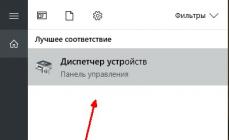Добрый день.
Довольно много вопросов у большинства пользователей возникает с пакетом Microsoft .NET Framework. В сегодняшней статье я бы хотел остановиться на этом пакете и разобрать все самые часто-задаваемые вопросы.
Конечно, одна статья не спасет от всех напастей, и все таки процентов 80% вопросов она охватит…
1. Microsoft .NET Framework Что это?
NET Framework -программный пакет (иногда применяют термины: технология, платформа), который предназначен для разработки программ и приложений. Главной особенностью пакета является то, что разные службы и программы написанные на разных языках программирования будут совместимы.
Например, программа написанная на языке C++ может обратится к библиотеке написанной на языке Delphi.
Здесь можно провести некоторую аналогию с для аудио-видео файлов. Если у вас нет кодеков - то вы не сможете прослушать или посмотреть тот или иной файл. То же самое и с NET Framework - если у вас нет нужной версии - то вы не сможете запустить определенные программы и приложения.
Можно ли не устанавливать NET Framework?
Можно и многие пользователи не делают этого. Здесь есть несколько объяснений этому.
Во-первых, NET Framework устанавливается по умолчанию с ОС Windows (например в Windows 7 включен пакет версии 3.5.1).
Во-вторых, многие и не запускают никаких игр или программ, требующих этот пакет.
В-третьих, многие даже не замечают, когда устанавливают игру, что после ее установки она автоматически обновляет или устанавливает пакет NET Framework. Поэтому, многим и кажется, что ненужно специально ничего искать, ОС и приложения сами все найдут и установят (обычно так и бывает, но иногда вылетают и ошибки…).

Поэтому, если начали появляться ошибки при запуске новой игры или программы, посмотрите ее системные требования, возможно у вас просто нет нужной платформы…
2. Как узнать какие версии установлены в системе?
Почти никто из пользователей не знает, какие версии NET Framework установлены в системе. Для определения, проще всего воспользоваться специальной утилитой. Одна из лучших, на мой взгляд, это NET Version Detector.
Эту утилиту не нужно устанавливать, достаточно скачать и запустить.

Например, в моей системе установлено: .NET FW 2.0 SP 2; .NET FW 3.0 SP 2; .NET FW 3.5 SP 1; .NET FW 4.5.
Кстати, здесь следует сделать небольшую сноску и сказать, что в NET Framework 3.5.1 входят следующие компоненты:
Платформа.NET Framework 2.0 с SP1 и SP2;
- Платформа.NET Framework 3.0 с SP1 и SP2;
- Платформа.NET Framework 3.5 с SP1.
Так же, об установленных платформах NET Framework можно узнать и в Windows. В Windows 8 (7*) для этого нужно войти в панель управления/программы/включение или отключение компонентов Windows .


3. Где скачать все версии Microsoft .NET Framework?
NET Framework 1, 1.1
Сейчас практически не используются. Ели у вас есть программы, которые отказываются запускаться, и в требованиях у них указана платформа NET Framework 1.1 - в этом случае придется произвести установку. В остальных же - вряд ли ошибка происходит из-за отсутствия первых версий. Кстати, эти версии не устанавливаются по умолчанию вместе с ОС Windows 7, 8.

4. Как удалить Microsoft .NET Framework и установить другую версию (переустановка)?
Случается такое, конечно, редко. Иногда вроде и установлена нужная версия NET Framework, а программа все равно не запускается (сыпятся всевозможные ошибки). В этом случае имеет смысл удалить ранее установленную платформу NET Framework, и установить новую.
Для удаления, лучше всего воспользоваться специальной утилитой, ссылка на нее чуть ниже.
NET Framework Cleanup Tool
Утилиту устанавливать не нужно, просто запустите и согласитесь с правилами ее использования. Далее она вам предложит удалить все платформы Net Framework - All Versions (Windows8). Соглашаетесь и нажимаете кнопку «Cleanup Now» - очистить сейчас.

После удаления, перезагрузите компьютер. Затем можно приступить к скачиванию и установке новых версий платформ.
На этом все. Всем удачной работы приложений и служб.
Что из себя представляет загадочный для обычных пользователей.NET Framework? Это фирменная модель программирования компании Microsoft, предназначенная для разработки разнообразных программ. Платформа.NET Framework нужна как для разработки программ, так и для их запуска.
Поэтому если программист активно создает программу в определенной версии.NET Framework, пользователь не сможет ее запустить, пока у него не будет установлена нужная версия.NET Framework.
Гадство, понимаем. Однако, все не так страшно, поскольку в Windows 7 по умолчанию установлена необходимая версия.NET Framework. Впрочем, об этом чуть позже.
Пока что давайте разберемся с существующими версиями.NET Framework.
Версия.NET Framework 1.0 и 1.1
Версия 1.0 давно устарела и, по сути, не используется. Это же относится к версии 1.1, которую нужно устанавливать лишь в очень редких случаях, когда этого требует какая-то древняя программулина.
Чтобы установить.NET Framework 1.1, необходимо его скачать по ссылке ниже, затем установить. Делайте это лишь в случае крайней необходимости – большинству пользователей Windows 7 загружать данную версию не нужно .
Может случится так, что при установке.NET Framework 1.1 и пакета обновления SP1 появится сообщения об ошибке. В подобной ситуации.NET Framework 1.1 можно установить вручную следующим образом.
1. На диске C: создайте папку Fix (C:\Fix ).
3. Откройте командную строку (вы должны работать с учетной записью администратора). Для этого щелкните на кнопке Пуск
, введете в поле поиска cmd
и нажмите
4. Введите две следующие команды.
Cd /d C:\Fix dotnetfx.exe /c:"msiexec.exe /a netfx.msi targetdir=C:\Fix"
5. Подтвердите выполнение команд и ведите три следующие команды.
NDP1.1sp1-KB867460-X86.exe /xp:C:\Fix\netfxsp.msp msiexec.exe /a c:\Fix\netfx.msi /p c:\Fix\netfxsp.msp netfx.msi
Теперь пакет.NET Framework 1.1 должен установиться без ошибок.
Версия.NET Framework 2.0 – 3.5.1
Эта версия по умолчанию установлена в Windows 7, в чем легко убедиться самостоятельно. Выберите команду Пуск > Панель управления > Программы и компоненты , после чего щелкните на ссылке Включение и отключение компонентов Windows . А вот и доказательство, что версия.NET Framework 3.5.1 по умолчанию установлена в Windows 7:
Версия.NET Framework 4.0
Данная версия необходима, в первую очередь, программистам и достаточно редко требуется для выполнения клиентских программ. Тем не менее, для запуска программного обеспечения, созданного в среде.NET Framework 4.0, можно (и нужно) установить обновление KB982670, которое уже давно распространяется через службу Windows Update. Со временем программ, которые требуют данную версию.NET Framework, будет все больше.
Скачать.NET Framework 4.0 можно по следующим ссылкам. Напоминаем, что полная версия вариант.NET Framework 4.0 понадобится скачивать только для разработки программ! Если же вы обычный пользователь, вам нужная обычная, клиентская версия.NET Framework 4.0 – клиентский профиль-обновление KB982670, загрузить которое следует через Windows Update.
Впрочем, если вы скачаете полную версию.NET Framework по первой ссылке, и установите, ничего страшного не случится – просто система пополнится кучей лишних файлов, которые вам совершенно не нужны.
Какая у меня версия.NET Framework ?
Проверить это можно в окне Включение и отключение компонентов Windows 7 , показанном выше. Однако, есть и другие варианты.
Многие пользователи сталкивались в работе с понятием Microsoft .NET Framework, но что же это такое знают не все. Сегодня ознакомимся именно с этим понятием подробно, а также будет описан процесс его установки и различные рабочие версии.
Понятие.NET Framework и что он делает
Данный софт способен создавать и выполнять различные программы веб-служб. Исходя из фирмы производителя можно понять, что основное направление работы это операционная система «Виндоус», но некоторые из проектов могут запускаться и на других платформах. Возможности программы предусматривают наличие в ней составляющих среды выполнения и библиотеки. Первая работает с помощью «Визуал Студио» от того же разработчика и дает возможность написания на языках программирования C#, Visual Basic .NET и C++. Конечно, есть и другие платформы в которых приложение может функционировать, а значит и другие языки написания. Вторая составляющая включает в себя ADO.NET, ASP.NET, Windows Forms и Windows Presentation Foundation (WPF).
Объясняя более «человеческим» языком, приложения, написанные под Microsoft .NET Framework не смогут запуститься на компьютере, где не стоит сама программа. Она идет в комплекте с операционной системой и устанавливается сразу, но вот версии ее поставки могут быть давно устаревшими. Поэтому самостоятельная установка данного софта просто необходима, ведь большинство современных программ и игр работают на основе библиотек.NET Framework. Версию для самостоятельной установки следует выбирать самую актуальную, но сегодня на примере будет показан процесс запуска четвертой версии. Эта вариация была последней возможной для работы на «Виндоус ХР», а установим ее на «семерку», потому что в комплекте поставки этой операционной системы идет версия 3,5. Самая актуальная на данный момент Microsoft .NET Framework входит в состав установочных файлов операционной системы «Виндоус 8,1», так что все предыдущие также нуждаются в обновлении возможностей. Но для начала определимся с еще одним понятием клиентского профиля.
Понятие Microsoft .NET Framework Client Profile и его функции
По сути, клиентский профиль программы это его урезанная версия. Входящих в состав составляющих хватит для работы с клиентскими приложениями. А именно – WPF, Windows Forms и WCF. То есть в данной вариации программ отсутствуют функции ASP.NET, расширенный WCF, .NET Framework для Oracle и система MSBuild для компиляции, а значит, при их надобности в работе устанавливать следует полную версию, причем сразу, без предварительной установки клиентского профиля. Но в случае достаточного набора функций и в урезанной версии, можно установить только ее. С этого и начнем.
Процесс установки клиентского профиля
Первоначально необходимо получить установочный файл, который лучше всего загружать из официального источника. Производить установку можно двумя способами, которые зависят от скачанного пользователем файла. Первый это веб установщик, он выполняется при скачивании небольшого файла и ее последующего запуска, в процессе которого программа сама будет закачивать из сети нужные компоненты для полноценной работы. Конечно, для такого варианта необходимо подключение к интернету во время инсталляции. Другой вариант классический, включающий в себя одновременной скачивание сразу всех необходимых компонентов. Установка такого варианта возможна даже без подключения к сети, к тому же при автономной инсталляции на компьютере остается дистрибутив, который можно использовать повторно при необходимости. Второй вариант может показаться удобнее, но для работы самого.NET Framework необходима связь с интернетом, так что это всего лишь нюансы. К тому же скачать веб установщик намного быстрее, поэтому начнем с него. Качать его можно по ссылке https://www.microsoft.com/ru-RU/download/details.aspx?id=17113, после перехода на которую, просто нажимается «скачать». При предложении скачать дополнительные продукты можно согласиться, но в этом нет необходимости, поэтому стоит просто продолжить процесс. Скачанный файл запускается и в первую очередь следует согласиться с условиями лицензии, поставив галочку напротив пункта, а потом продолжить установку. После этого вмешательство пользователя больше не нужно, остается лишь ждать окончания процесса после которого будет выдано окно с соответствующей надписью. Скорость установки в данном случае зависит от скорости интернет соединения, ведь программа самостоятельно скачивает необходимые компоненты. Нажимается «Готово» и все.
Процесс установки полной версии
В отличие от предыдущего варианта с инсталляцией через веб установщик, этот рассмотрим с возможностью автономного процесса установки. Скачать соответствующий дистрибутив можно по ссылке на официальный источник https://www.microsoft.com/ru-RU/download/details.aspx?id=17718. На открывшейся странице нажимается кнопка «Скачать», после чего пользователю будет предложено установить дополнительные компоненты. Этот шаг не обязательный, поэтому можно просто его пропустить, нажав кнопку «Отказаться и продолжить». После загрузки установочного файла с названием dotNetFx40_Full_x86_x64.exe его нужно запустить. Следует обратить внимание на последние две цифры в названии файла, которые определяют разрядность системы, на которую он должен устанавливаться. Если они не будут совпадать с реальной разрядностью компьютера, то установка не выполниться или ляжет «коряво» и не сможет запустить программу в дальнейшем. Итак, после запуска файла потребуется согласиться с лицензионным соглашением, поставив галочку напротив нужного пункта и нажать кнопку «Установить». После этого начнется процесс инсталляции, который проходит довольно быстро, после чего в окне нажимается «Готово». После этого весь процесс завершен, а его результаты можно просмотреть в списке установленных программ, который находится в панели управления в пункте «Программы и компоненты».
Сведения
- .NET Framework – всесторонняя и согласованная модель программирования Майкрософт для построения приложений, обладающих превосходным интерфейсом пользователя, прозрачными и безопасными средствами связи, а также возможностью создания разнообразных бизнес-процессов.
Платформа.NET Framework 4 работает вместе с своими предыдущими версиями. Приложения, основанные на предыдущих версиях.NET Framework, будут продолжать выполняться на платформе, для которой они предназначены по умолчанию.
Платформа Microsoft .NET Framework 4 содержит следующие новые возможности и усовершенствования.
- Усовершенствования в CLR (Common Language Runtime) и BCL (Base Class Library)
- Усовершенствованная производительность, включая улучшенную поддержку многоядерных компьютеров, фоновую сборку мусора и присоединение профилировщика на сервере.
- Новые типы сопоставленных в памяти файлов и новые числовые типы.
- Более легкая отладка, включая отладку дампа, минидампы Watson, отладку в смешанном режиме для 64-разрядных процессоров и контракты кода.
- Полный список расширений для CLR и BCL см. по .
- Новшества в языках Visual Basic и C#, например лямбда-операторы, неявные продолжения строк, динамическая диспетчеризация, а также именованные и необязательные параметры.
- Усовершенствования в доступе к данным и моделировании.
- Платформа Entity Framework позволяет разработчикам программировать операции с реляционными базами данных с помощью объектов.NET и Language Integrated Query (LINQ). В нее входят многие новые возможности, в том числе игнорирование сохраняемости и поддержка POCO, сопоставления внешних ключей, «неспешная» загрузка, поддержка разработки на основе тестирования, функции в модели и новые операторы LINQ. Дополнительные возможности включают поддержку многоуровневых приложений обработки данных с самоотслеживающимися сущностями, настраиваемую генерацию кода с помощью шаблонов T4, первую разработку модели, усовершенствованный интерфейс конструктора, улучшенную производительность и плюрализацию наборов сущностей. Дополнительные сведения см. по .
- Службы данных WCF – это компонент.NET Framework, позволяющий создавать службы и приложения, основанные на REST, которые используют протокол OData (Open Data Protocol) для предоставления и получения данных по Интернету. Службы данных WCF содержат много новых компонентов, включая расширенную поддержку BLOB, привязку данных, подсчет строк, настройку подачи, проекции и усовершенствования конвейера запросов. Встроенная интеграция с Microsoft Office 2010 позволяет теперь предоставлять данные Microsoft Office SharePoint Server в виде канала OData и осуществлять доступ к этому каналу с помощью клиентской библиотеки служб данных WCF. Дополнительные сведения см. по .
- Расширения в ASP.NET
- Дополнительные средства управления с помощью HTML, идентификаторы элементов и настраиваемые стили CSS, облегчающие создание веб-форм, совместимых со стандартами и оптимизированных для поисковых систем.
- Новые компоненты динамических данных, такие как новые фильтры запросов, шаблоны сущностей, богатая поддержка для Entity Framework 4, а также возможности проверки и создания шаблонов, которые легко применить к существующим веб-формам.
- Поддержка веб-форм для новых усовершенствований библиотеки AJAX, включая встроенную поддержку для сетей доставки содержимого (CDN).
- Полный список расширений для ASP.NET см. по этой ссылке .
- Усовершенствования в Windows Presentation Foundation (WPF)
- Добавлена поддержка для мультисенсорного ввода, элементов управления ленты и возможностей расширяемости панели задач Windows 7.
- Добавлена поддержка для пакета SDK Surface 2.0.
- Новые элементы управления для бизнес-приложений, такие как элемент управления для построения диаграмм, средство интеллектуального редактирования, сетка данных и другие, повышают производительность разработчиков, создающих приложения для обработки данных.
- Усовершенствования в производительности и масштабируемости.
- Усовершенствования в четкости визуального представления текста, привязке пикселей, локализации и взаимодействии.
- Полный список расширений для WPF см. по .
- Усовершенствования в Windows Workflow (WF), позволяющие разработчикам более эффективно сопровождать рабочие процессы. Включают улучшенную модель программирования действий, улучшенный интерфейс конструктора, новый стиль моделирования блок-схем, расширенную палитру действий, интеграция правил рабочих процессов, а также новые возможности корреляции сообщений. Платформа.NET Framework 4 обеспечивает также существенное улучшение производительности для рабочих процессов, основанных на WF. Полный список расширений для WF см. по .
- Усовершенствования в Windows Communication Foundation (WCF), такие как поддержка для служб рабочих процессов WCF, для создания рабочих процессов с поддержкой корреляции действий на основе сообщений. Кроме того, .NET Framework 4 предоставляет новые компоненты WCF, такие как обнаружение служб, служба маршрутизации, поддержка REST, диагностика и производительность. Полный список расширений для WCF см. по .
- Новейшие компоненты параллельного программирования, такие как поддержка параллельных циклов, библиотека TPL (Task Parallel Library), запросы PLINQ (Parallel LINQ), а также структуры данных координации, позволяющие разработчикам эффективно управлять возможностями многоядерных процессоров.
Поддерживаемая операционная система
Windows 7; Windows 7 Service Pack 1; Windows Server 2003 Service Pack 2; Windows Server 2008; Windows Server 2008 R2; Windows Server 2008 R2 SP1; Windows Vista Service Pack 1; Windows XP Service Pack 3
- Windows XP SP3
- Windows Server 2003 SP2
- Windows Vista SP1 или более поздняя версия
- Windows Server 2008 (не поддерживается в основной роли сервера)
- Windows 7
- Windows Server 2008 R2 (не поддерживается в основной роли сервера)
- Windows 7 SP1
- Windows Server 2008 R2 SP1
- Поддерживаемые архитектуры:
- ia64 (некоторые возможности не поддерживаются на ia64, например WPF)
- Аппаратные требования:
- Рекомендуемый минимум: процессор Pentium с тактовой частотой 1 ГГц или выше, 512 МБ оперативной памяти или больше
- Минимальное место на диске:
- x86 – 850 МБ
- x64 – 2 ГБ
- Предварительные требования:
- или более поздней версии
- или более поздней версии
- Важно! Убедитесь, что на компьютере установлен самый последний пакет обновления и важные исправления Windows. Для поиска обновлений безопасности посетите Центр обновления Windows . При установке на 64-разрядной XP или Windows 2003, возможно, придется установить Windows Imaging Component. 32-разрядную версию Windows Imaging Component можно получить по . 64-разрядную версию Windows Imaging Component можно получить по .
- Нажмите кнопку «Загрузить» на этой странице, чтобы начать загрузку.
- Чтобы немедленно начать установку, нажмите кнопку Выполнить .
- Чтобы сохранить загружаемые файлы на своем компьютере и установить их позже, нажмите кнопку Сохранить .
- Чтобы отменить установку, нажмите кнопку Отмена .
Для веб-разработчиков и администраторов
Для установки.NET Framework на веб-сервер или установки полной среды веб-разработки воспользуйтесь .
Дополнительные требования для установки сервераЕсли требуется выполнить установку сервера, в дополнение к основным компонентам на компьютере необходимо установить следующее программное обеспечение:
- Службы IIS 6.0 или более поздней версии. Для доступа к функциям ASP.NET необходимо перед установкой.NET Framework установить службы IIS с последними обновлениями безопасности. ASP.NET поддерживается только ОС Windows XP Professional, Windows Server 2003, Windows Server 2008 и Windows Server 2008 R2.
- (Рекомендуется) компоненты доступа к данным MDAC 2.8 или более поздней версии.
ПРИМЕЧАНИЕ: большинству пользователей не требуется выполнять установку сервера. Если нет уверенности, нужно ли выполнять установку сервера, выполните базовую установку.
Программа установки Windows Server 2008 R2 с пакетом обновления 1 (SP1) в варианте установки Server Core
Эта версия Microsoft .NET Framework 4 не поддерживает вариант установки Server Core ОС Windows Server 2008 и Windows Server 2008 R2. Чтобы получить версию Microsoft .NET Framework 4, поддерживающую вариант установки Server Core ОС Windows Server 2008 R2 с пакетом обновления 1 (SP1), перейдите по ссылке
dotNetFx40_Full_setup.exe
Дата публикации:
Требования к системе
Инструкции по установке
Дополнительные сведения
В моем случае эту ошибку выдал антивирус Касперского, но так же ее может выдать любая программа использующая Microsoft .Net Framework 4.0, которая при запуске не смогла его обнаружить. Для исправления ошибки нужно переустановить Microsoft .Net Framework 4.0 или выполнить его восстановление. Предварительно создайте точку восстановления системы или сделайте образ системного диска чтоб можно было откатиться назад если что-то пойдет не так.
Для этого будем использовать наиболее эффективную в подобных случаях утилиту — .NET Framework cleanup tool, которая в большинстве случаев решает любые проблемы с.NET Framework, актуальных на сегодняшний день версий. Скачать ее можно или , затем нужно распаковать архив и запустить файл cleanup_tool.exe, соглашаемся с запуском, жмем да, затем жмем Yes и принимаем лицензионное соглашение:


Выбираем нужную версию.Net Framework в выпадающем списке:
И жмем кнопку Cleanup now
Соглашаемся с удалением и изменением системных файлов:
Дожидаемся появления надписи (некоторые версии удаляются с перезагрузкой, она может выполниться автоматически, либо вы получите запрос):
Для успешного восстановления Microsoft .Net Framework 4.0 так же нужно удалить 4.5.1 и 4.5.2:
Выделяем их по одной и удаляем. После того как всё удалено, можно (но не обязательно) перегрузиться, почистить временный файлы, скачать полный или online-установщик Microsoft .Net Framework 4.0 и запустить установку. Соглашаемся с лицензионным соглашением и ждем пока завершится установка: Если все сделали верно, установка завершится успешно, и все приложения которым требуется Microsoft .Net Framework 4.0 начнут работать без ошибок. По аналогии исправляются ошибки и в других версиях Microsoft .NET Framerwork.
Если все сделали верно, установка завершится успешно, и все приложения которым требуется Microsoft .Net Framework 4.0 начнут работать без ошибок. По аналогии исправляются ошибки и в других версиях Microsoft .NET Framerwork.